DirPrintOK er et freeware katalogudskrivningsprogram fra udvikleren af Q-Dir
- Kategori: Software
DirLister er en god mulighed, hvis du leder efter et biblioteksudskrivningssoftware. Hvis du ønsker et alternativ, kan du prøve DirPrintOK, der tilbyder lignende funktionalitet.

DirPrintOK er et freeware-værktøj lavet af Nenad Hrg, udvikleren af strålende Q-Dir filhåndtering .
Grænsefladen på DirPrintOK kan se lidt forvirrende ud ved første øjekast, men den følelse forsvinder, når du begynder at bruge den. Adresselinjen øverst viser stien til den aktuelle mappe, og den store rude til højre viser mappens indhold. Venstre sidestang fungerer som træruden og ligner på en måde Windows Explorer: Du kan klikke på et hvilket som helst element der for at få vist dets indhold i hovedruden.
Lad os vende tilbage til hovedruden i DirPrintOK, fordi det er her, du finder alle nyttige muligheder. Ruden viser fil- og mappelister i kolonner, f.eks. navn, størrelse, udvidelse, sti, dato ændret og andre.
Du har måske bemærket, at ruden har sin egen værktøjslinje. Som standard bruger det filtervisningen, dvs. du kan bruge et nøgleord eller RegEx (Regular Expression) i felterne Inkluder / ekskluder for at indsnævre søgningen til specifikke filformater, navn eller andre parametre.
Trælistevisningen er den samme som filtervisningen, men uden søgemulighederne. Det er mere en filudforskervisning end et separat værktøj. Du kan tilpasse listen over kolonner og gemme valg af kolonne til fremtidig brug.
Konsollen viser den valgte mappes indhold i en kommandolinjegrænseflade. Du kan køre DIR-kommandoen fra den indbyggede fane Console.
Søger efter drev og mapper
Klik på et drevmærke i DirPrintOKs venstre rude, og det skal starte en scanning af drevet. Når scanningen er afsluttet, kan du søge i mapperne. For at gøre det skal du blot vælge en mappe og højreklikke på den og vælge 'Scan'.
Der er nogle drevikoner placeret i øverste højre hjørne, som også kan bruges til at starte søgningen.
Der er også menuen Drev / mappe til venstre for den. Mere vigtigt er, at der er fire ikoner lige over drevikonerne. Den første er også et forstørrelsesglas, som kan være nyttigt for nogle brugere. Ikonet med et vindue og et x annullerer den aktuelle søgning, mens ikonet med de to vinduer får ruderne til at springe ud i et uafhængigt vindue. Det sidste ikon kan bruges til at lukke alle vinduer.
Da søgeprocessen kan tage lang tid, afhængigt af dit drevstørrelse og mængden af data i den, kan du bruge adresselinjens rullemenu til at vælge en bestemt mappe, du vil søge i. Du kan bruge knapperne på udvidelsesniveauer ( 0,1,2 ....) for at åbne undermapper i stedet for at dobbeltklikke på hver.
Tip: Brug Control eller Shift til at scanne mappen i et nyt vindue.
Katalogudskrivning
DirPrintOK kan gemme listen over mapper indhold i forskellige formater. For at bruge dette skal du vælge indstillingen 'Eksporter' og gemme resultaterne i Tekst, HTML, CSV, XLS og DOC. DirPrintOK åbner automatisk det gemte dokuments handlingsprogram.

Sørg for, at du har valgt mappen i venstre rude, for det er den, der bliver eksporteret. Den udskrevne fil indeholder de kolonner, som du ser i programmets interface, så glem ikke at tilpasse markeringen også, hvis du vil tilføje eller fjerne oplysninger.

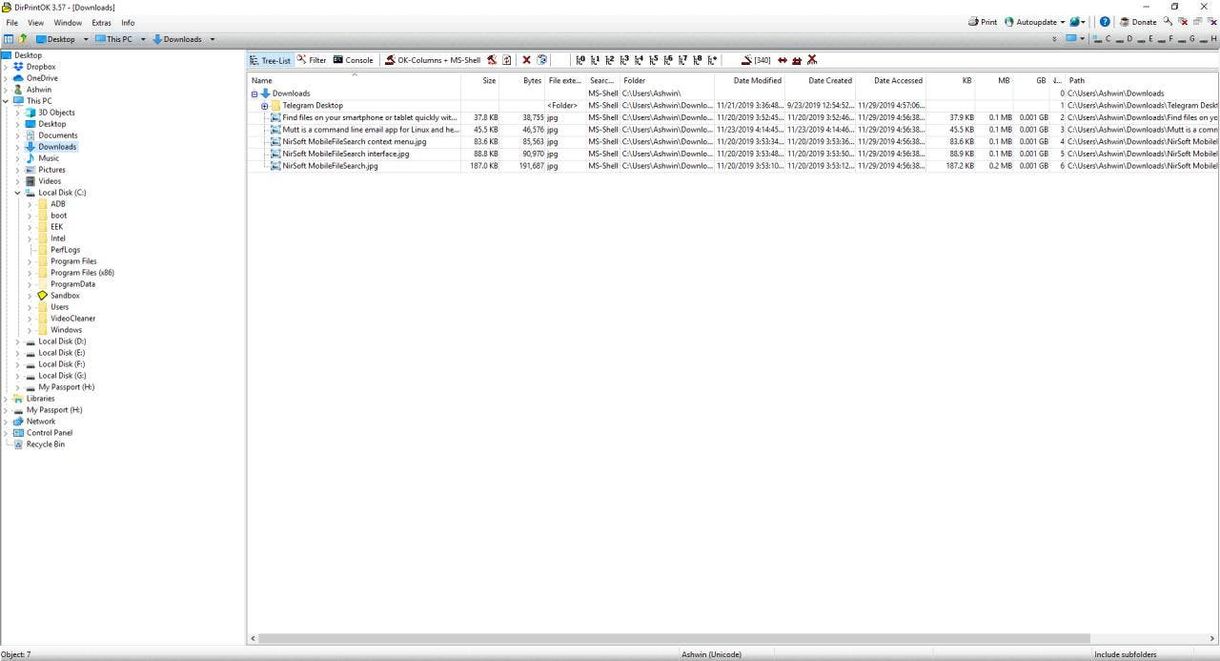
Sig f.eks. At du gennemser Downloads-mappen ved hjælp af ruden til højre, og du vil udskrive den, men har skrivebordet valgt i venstre rude, vil programmet ikke udskrive indholdet i mappen 'Downloads'. Du skal bruge træet i venstre rude til at navigere til biblioteket Downloads.
DirPrintOK er bærbar og vejer knap 900 KB. Bemærk: Programmet gemmer sine indstillinger i en INI-fil i følgende mappe: C: Brugere USERNAME AppData Roaming DirPrintOK.

DirPrintOK
Til Windows
Hent nu